Rich-Text Inhaltssteuerelement
Ab Word 2007 wurden die Inhaltssteuerelemente eingeführt, mit denen einfache Formulare erstellt werden können, die auch im ungeschützten Modus ausgefüllt werden können. Sie sind nicht nur für geschützte Formulare gedacht, sondern dienen als Container, die im Dokument platziert werden können, um den Aufbau und die Struktur des Dokuments festzulegen. Da auch bei der Verwendung der Container es ermöglicht werden soll, nicht nur reine Texte einzugeben, sondern auch formatierte Texte, Tabellen, Grafiken und ähnliche Dinge, gibt es ein Rich-Text Inhaltssteuerelement, in das man so gut wie alles in Word einfügen kann. Über das Menüband Entwicklertools kann das Steuerelement an der Cursorposition mit einem Klick auf die zugehörige Schaltfläche platziert werden, das sich in der Gruppe Steuerelemente befindet. Die Bilder stammen aus Word 2010. In anderen Versionen kann die Ansicht abweichend sein, ist jedoch zumindest ähnlich.
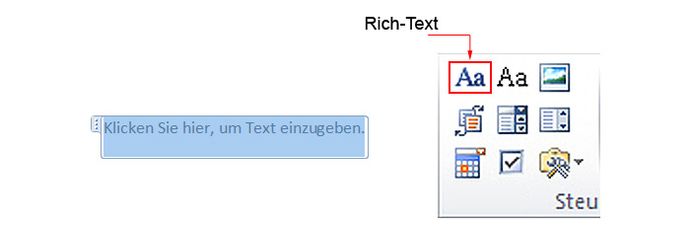
Eigenschaften des Rich-Text Inhaltssteuerelements
Befindet sich der Cursor im Rich-Text Inhaltssteuerelement oder ist dieser markiert, kann über die Schaltfläche Eigenschaften ein Fenster geöffnet werden, in dem Einstellungen zum gewählten Element gemacht werden können. Folgende Einstellungen sind bei Rich-Text möglich:
- Titel: Der Titel ist links über dem Inhaltssteuerelement in einem Register zu sehen und kennzeichnet diesen.
- Tag: Der Tag dient zur Identifizierung des Containers und kann zur Programmierung verwendet werden. Beispielsweise könnte man den Inhalt eines bestimmten Tags auslesen und anderweitig verwenden. Es wäre auch möglich, in ein Inhaltssteuerelement Inhalte einzufügen. Für die Steuerung solcher Vorgänge können die Tags verwendet werden.
- Formatvorlage zum Formatieren von Inhalt verwenden: Darüber kann man für ein Rich-Text Inhaltssteuerelement eine Formatvorlage zuweisen. Die Einstellung ist z.B. bei geschützten Formularen nützlich, wenn der Benutzer nicht jede beliebige Formatvorlage verwenden soll.
- Das Inhaltssteuerelement kann nicht gelöscht werden: Verhindert, dass das Rich-Text Inhaltssteuerelement im ungeschützten Modus gelöscht wird, sofern man sich nicht im Entwurfsmodus befindet. Im Entwurfsmodus können Inhaltssteuerelemente trotz Löschsperre gelöscht werden. Wenn das Dokument geschützt wird und nur das Ausfüllen des Formulars zugelassen ist, ist das Löschen dagegen nicht möglich.
- Der Inhalt kann nicht bearbeitet werden: Diese Einstellung verhindert, dass Eingaben im geschützten oder ungeschützten Modus gemacht werden können. Einen echten Vorteil hat diese Einstellung jedoch nur im ungeschützten Modus. Für den geschützten Modus könnte man im Dokument z.B. auch einen ganz normalen Text ohne Inhaltssteuerelement einfügen, danach nur das Ausfüllen des Formulars zulassen und das Dokument schützen. Der Text wäre dann ebenfalls nicht veränderbar. Die Inhalte, die in dem Container angezeigt werden sollen, müssen vor dem Setzen dieser Einstellung eingegeben werden.
- Inhaltssteuerelement beim Bearbeiten des Inhalts entfernen: Diese Einstellung kann natürlich nicht gesetzt werden, wenn das Löschen nicht erlaubt wurde. Ist diese Einstellung aktiviert, dann wird der Container durch die Eingabe ersetzt. In dem Fall fungiert der Container lediglich als Orientierungshilfe für den Benutzer. Die Einstellung macht nur im ungeschützten Modus Sinn. Das Ersetzen des Containers funktioniert zwar auch im geschützten Modus. Hierbei muss man jedoch aufpassen, da im geschützten Modus beim Eingeben von Text nur ein einziger Buchstabe übernommen wird und das Rich-Text Steuerelement danach nicht mehr ausgewählt werden kann, weil es entfernt wurde. Große Inhalte können im geschützten Modus über die Zwischenablage eingefügt werden, z.B. über Tastenkürzel (STRG + V).
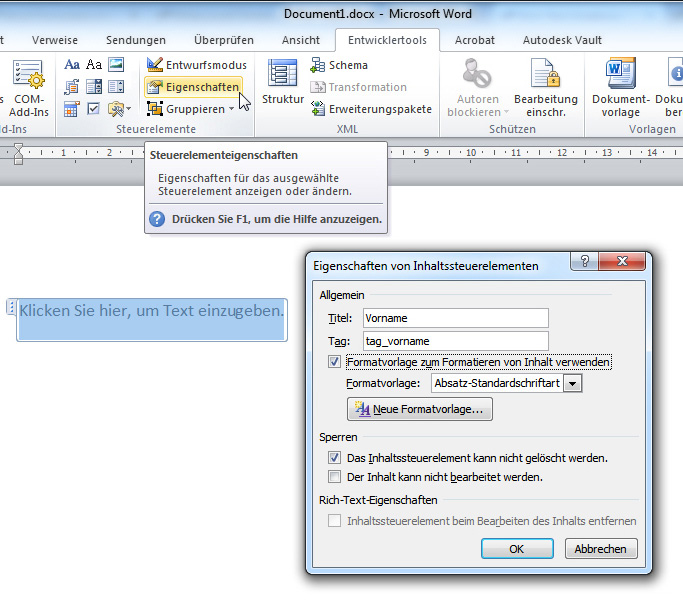
Rich-Text Inhaltssteuerelemente in der Entwurfsansicht
Schaltet man die Entwurfsansicht ein, ändert sich das Aussehen der Inhaltssteuerelemente. Dabei werden z.B. die Tags sichtbar. Die Hinweistexte, die dem Benutzer eine Hilfestellung beim Ausfüllen geben sollen, können in der Entwurfsansicht geändert werden. Diese haben den häufig unerwünschten Effekt, dass sie mitgedruckt werden, wenn keine Eingaben im Inhaltssteuerelement erfolgten. Es gibt jedoch Möglichkeiten, um die Hinweistexte bei leeren Inhaltssteuerelemente nicht zu drucken. Im Entwurfsmodus können Inhaltssteuerelemente gelöscht werden, selbst wenn in den Eigenschaften die Löschsperre aktiviert wurde. Ist ein Dokument geschützt, kann die Entwurfsansicht nicht aktiviert werden.
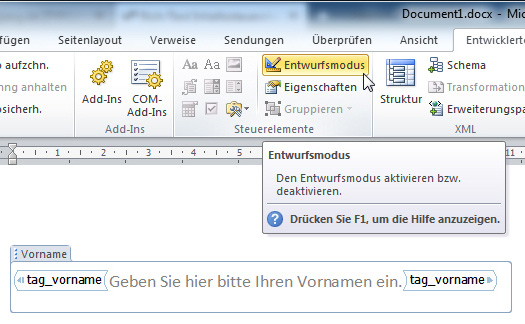
Um das Dokument zu schützen, muss die Entwurfsansicht wieder ausgeschaltet werden. Sonst ist die Schaltfläche Ja, Schutz jetzt anwenden in der Leiste Formatierung und Bearbeitung einschränken inaktiv. Man kann mehrere Inhaltssteuerelemente gruppieren, wodurch das Löschen einzelner Inhaltssteuerelemente auch im ungeschützten Modus verhindert wird. Die Gruppierung kann dabei jedoch wieder rückgängig gemacht werden. Außerdem kann eine Gruppe außerhalb des Entwurfsmodus gelöscht werden, wenn die Löschsperre nicht aktiviert wurde. Im Entwurfsmodus kann eine Gruppe immer gelöscht werden.
Befinden sich mehrere Rich-Text Inhaltssteuerelemente untereinander, werden die unterhalb liegenden Container durch neue Inhalte, Zeilen und Absätze etc. in den darüber liegenden Containern nach unten verschoben. Die Positionen sind demnach nicht absolut starr. Um eine starre Position zu erreichen, könnte man z.B. Tabellen mit festen Maßen und Positionen verwenden. Fügt man Rich-Text Inhaltssteuerelemente in Tabellen, dann bewirkt die Betätigung der TAB-Taste den Sprung zur nächsten Zelle bzw. zum nächsten Inhaltssteuerelement, wenn sie sich in der nächsten Zelle befindet, dafür jedoch keine Sprünge zu Tabstopps. Ohne Tabellen wird mit der TAB-Taste innerhalb des Inhaltssteuerelements lediglich zum nächsten Tabstopp bzw. Standard-Tabstopp gesprungen. Das nächste Inhaltssteuerelement muss in dem Fall mit dem Mauszeiger ausgewählt werden. Das könnte das Ausfüllen des Formulars etwas unkomfortabel werden lassen, da viele Menschen daran gewöhnt sind, von einem Formularfeld zum nächsten mit der TAB-Taste zu springen.